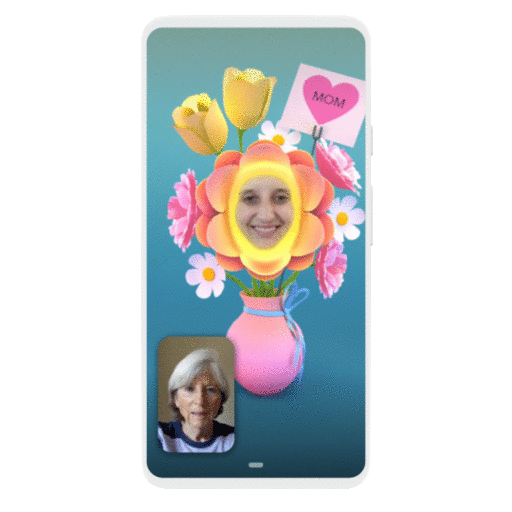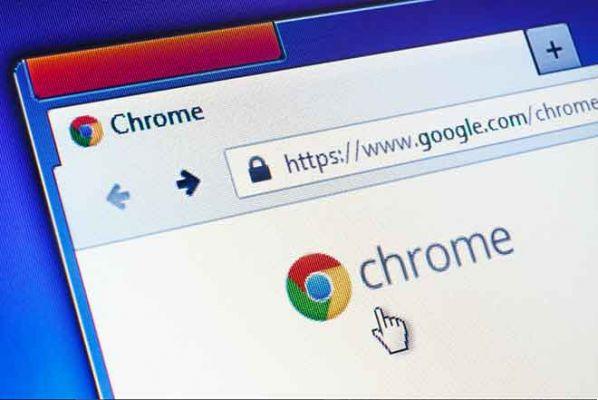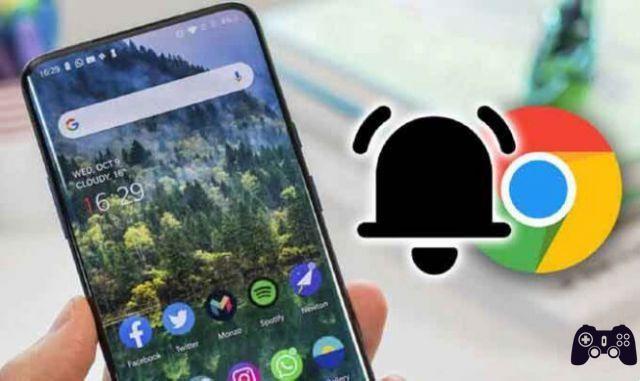Você está aqui porque deseja saber como configurar o controle dos pais no Google Chrome? O Google Chrome é o navegador mais popular do mundo. As crianças também usam o Google Chrome para acessar seus sites favoritos. Muitas vezes, você não pode estar perto dos pequenos quando eles usam seus telefones ou computadores. Você pode usar vários aplicativos de controle dos pais para gerenciar o que seus filhos veem online e monitorar seu comportamento.
Você precisará gastar algum dinheiro para monitorar seus filhos, portanto, antes de decidir investir em um software ou aplicativo, você deve começar a usar alguns dos aplicativos gratuitos de controle dos pais ou usar o recurso gratuito no Google Chrome. Para saber como configurar o controle dos pais no Google Chrome? Continue lendo e aprenda com os insights valiosos que compartilharemos neste pequeno artigo.
Você pode estar interessado em: Como bloquear sites adultos em qualquer dispositivo
Por que definir o controle dos pais no Google Chrome
Há muitos motivos convincentes para aprender a configurar o controle dos pais no Google Chrome. Aqui estão alguns que podem convencê-lo a fazê-lo agora.
- Impedir o acesso a conteúdo impróprio para a idade - esta é a melhor razão para restringir o uso do Google Chrome. Por meio dos controles em vigor, você pode impedir que eles acessem conteúdos impróprios para sua idade.
- Evite compras on-line não autorizadas: as crianças podem usar o telefone ou o computador para comprar itens on-line sem que você saiba. Com o controle dos pais, você pode evitar que isso aconteça.
- Proteja informações confidenciais - As crianças podem acessar sites maliciosos no Google Chrome. Esses sites podem se infiltrar no seu sistema e, por sua vez, acessar informações confidenciais. Como você nem sempre fica perto de crianças quando elas usam o Google Chrome, será bom se houver medidas de segurança em vigor.
- Gerenciar o tempo de tela: configurar o controle dos pais no Google Chrome também pode ser útil para limitar o tempo de tela das crianças. Isso significa que eles não passarão a maior parte do dia online. Essa é uma ótima maneira de administrar seus negócios on-line e garantir que eles tenham tempo para outras coisas, especialmente para estudar.
- Prevenção do cyberbullying: o cyberbullying é um dos riscos mais sérios que as crianças enfrentam quando estão online. Das mídias sociais aos fóruns online, há muitos lugares onde as crianças podem ser intimidadas. Ao limitar os sites que eles podem visitar, você é proativo na prevenção do cyberbullying.
Como configuro o controle dos pais no Google Chrome?
Ao pesquisar como usar o controle dos pais no Google Chrome, você verá que há mais maneiras disponíveis. Nesta seção, falaremos sobre algumas de suas escolhas.
1. Ative a pesquisa segura
Este é um dos meios mais simples de ativar o controle dos pais. Também é gratuito. No entanto, um problema é que as crianças podem facilmente encontrar maneiras de desativar esse recurso. Outra fraqueza é que só se aplica às pesquisas do Google.
Para começar, você precisará acessar este URL: google.com/preferences. Em seguida, pesquise Ativar SafeSearch e marque a caixa.
2. Use o Google Family Link
Se você está procurando uma maneira eficaz de controlar o Google Chrome com vários outros recursos ao lado, o Google Family Link é uma ótima opção. Você também pode agendar o rastreamento de localização e usar o gerenciamento de tempo de tela. Também é uma coisa boa que é fácil de usar. No entanto, isso pode ser facilmente detectado e eliminado.
Tudo o que você precisa fazer é baixar o Google Family Link no dispositivo de destino e seguir as instruções detalhadas para sua instalação. Depois disso, você pode limitar as coisas que seu filho pode fazer.
3. Crie um perfil supervisionado
Para ter uma maneira mais completa de gerenciar o uso do Google Chrome entre crianças, outra coisa que você pode fazer é criar um perfil supervisionado. Isso permitirá que você espione as atividades do seu filho. Selecione Gerenciar pessoas no menu suspenso.
Clique em Adicionar pessoa e crie seu perfil. Em seguida, ative a sincronização. Isso começará a sincronizar as atividades online das crianças com sua conta, incluindo o histórico de visitas à web e os favoritos.
Abra o Google Chrome. Clique na sua foto de perfil, que você verá no canto superior direito do navegador.
Escrevemos para você: Como configurar o controle dos pais no Android: proteja sua família
Leitura:
- Como desativar o controle dos pais no Android
- Como configurar o controle dos pais no Android e proteger sua família
- Como ativar o controle dos pais no Discord
- Como ativar o controle dos pais no Fire Stick?
- O que é o Google SafeSearch e como ele protege as crianças on-line?